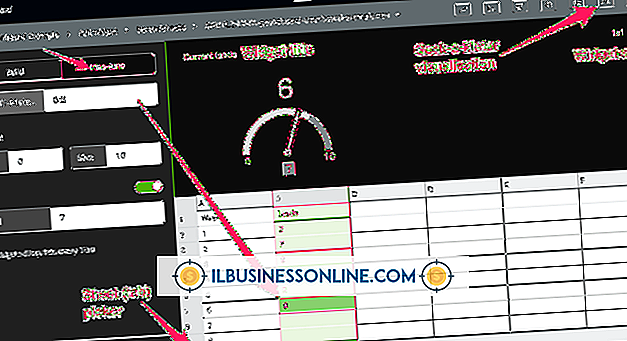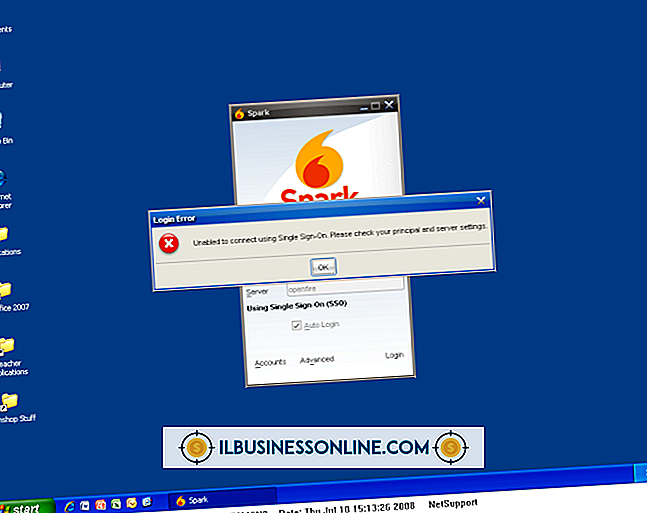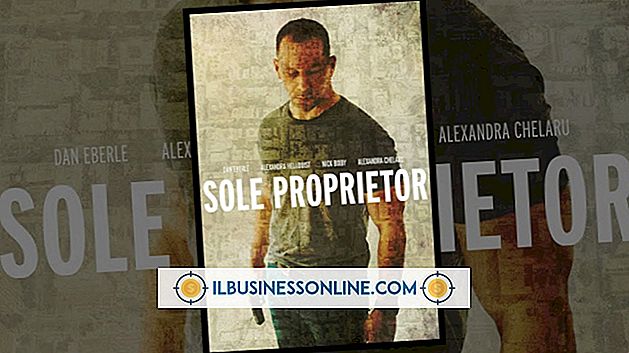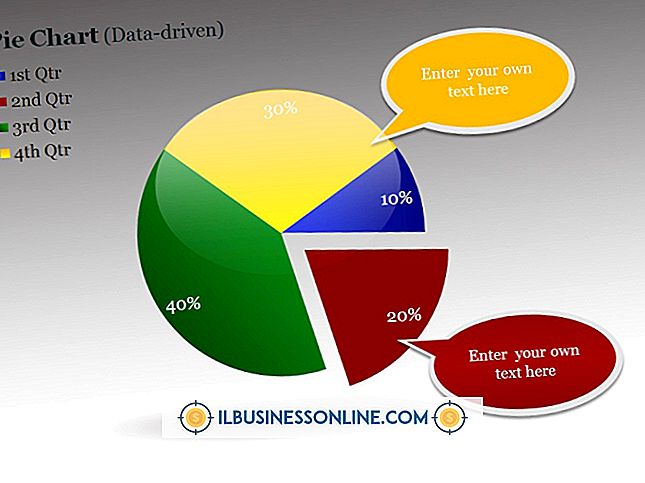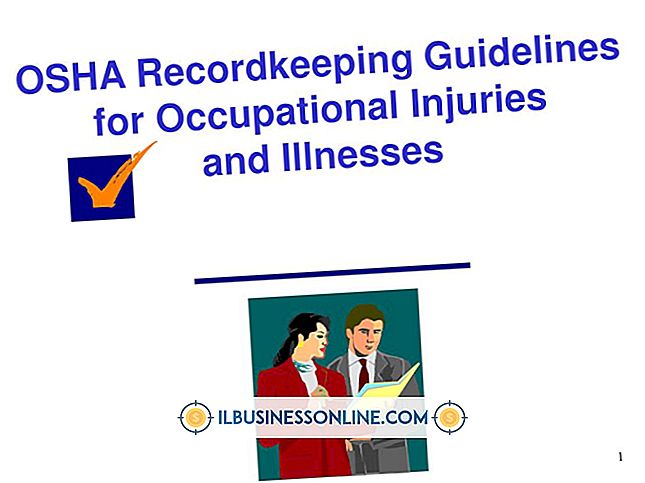So deinstallieren Sie ein echtes Office-Update

Microsoft entwickelt häufige Updates für sein Windows-Betriebssystem. Die Updates sollen bekannte Fehler beheben und die Stabilität Ihrer Programme erhöhen. Sie müssen ein lizenziertes Betriebssystem auf Ihren Unternehmenscomputern verwenden, sodass Windows die Updates automatisch herunterlädt und installiert, sobald sie gefunden werden. Windows kann Ihr Office-Softwarepaket aktualisieren, Sie können ein Update jedoch deinstallieren, wenn Sie es nicht mögen. Sie können ein Update auch deinstallieren, wenn Sie es manuell heruntergeladen und installiert haben.
1
Bewegen Sie den Mauszeiger über die linke untere Ecke Ihres Desktops und klicken Sie auf "Start", wenn der Startbildschirm angezeigt wird.
2
Geben Sie "Systemsteuerung" ein, klicken Sie auf "Apps" und klicken Sie auf "Systemsteuerung", um die Systemsteuerung zu öffnen.
3.
Klicken Sie im Bereich "Programme" auf "Programm deinstallieren". Klicken Sie anschließend im linken Bereich auf den Link "Installierte Updates anzeigen", um alle Updates anzuzeigen.
4
Klicken Sie auf das Office-Update, das Sie deinstallieren möchten, und klicken Sie dann auf die Schaltfläche "Deinstallieren" am oberen Rand des Fensters.
5
Klicken Sie auf "Ja", um die Aktion zu bestätigen und das Office-Update zu deinstallieren. Starten Sie Ihren Computer neu, wenn Sie dazu aufgefordert werden.
Spitze
- Wenn die Schaltfläche "Deinstallieren" nicht angezeigt wird, können Sie das Update nicht deinstallieren.
Warnung
- Bekannte Fehler werden möglicherweise erneut angezeigt, wenn Sie Office-Updates deinstallieren.